5.3. Storage über NFS exportieren¶
Mit Acronis Cyber Infrastructure können Sie Knoten in einem hochverfügbaren NFS-Cluster organisieren, in welchem Sie dann NFS-Freigaben erstellen können. Für Acronis Cyber Infrastructure ist eine NFS-Freigabe ein Zugriffspunkt für ein Volume, sodass der Freigabe eine IP-Adresse oder einen DNS-Namen zuweisen können. Dem Volume wiederum können die üblichen Eigenschaften zugewiesen werden: Redundanztyp, Storage-Ebene und Fehlerdomäne. Sie können in jeder Freigabe mehrere NFS-Exporte erstellen, bei denen es sich um exportierte Verzeichnisse für Benutzerdaten handelt. Jeder Export hat (neben anderen Eigenschaften) einen Pfad, der – in Kombination mit der IP-Adresse der Freigabe – den Export im Netzwerk eindeutig identifiziert und es Ihnen ermöglicht, den Export mithilfe der üblichen Befehle zu mounten.
Auf der technischen Seite basieren NFS-Volumes auf einem Objekt-Storage. Der Objekt-Storage sorgt nicht nur für Hochverfügbarkeit und Skalierbarkeit, sondern beseitigt auch Limitierungen in Bezug auf die Dateianzahl und die Datenmenge, die Sie im NFS-Cluster aufbewahren können. Jede Freigabe eignet sich perfekt, um Milliarden von Dateien jeder Größe zu speichern. Eine solche Skalierbarkeit bedingt jedoch einen gewissen I/O-Overhead, der bei Dateigrößenänderungen und erneuten Schreiboperationen (Rewrites) anfällt. Aus diesem Grund ist ein NFS-Cluster perfekt geeignet für Cold Data und Warm Data. Für Hot Data oder als High-Performance-Storage für häufig neu geschriebene Daten (wie VM-Ausführungen) wird er aber nicht empfohlen. Um Acronis Cyber Infrastructure beispielweise in Lösungen von VMware zu integrieren, verwenden Sie daher am besten iSCSI, weil Sie damit eine bessere Performance als mit NFS erzielen.
Bemerkung
Acronis Cyber Infrastructure unterstützt nur NFS Version 4 und höher (einschließlich pNFS).
5.3.1. Einen NFS-Cluster einrichten¶
Da ein NFS-Cluster auf einem Objekt-Storage basiert, wird er ähnlich wie ein S3-Clusters erstellt. Gehen Sie folgendermaßen vor:
Überprüfen Sie in der Anzeige INFRASTRUKTUR –> Netzwerke, dass die Traffic-Typen OSTOR privat und NFS Ihren Netzwerken hinzugefügt wurden.
Klicken Sie im linken Menü auf STORAGE-SERVICES –> NFS.
Wählen Sie einen oder mehrere Knoten aus und klicken Sie im rechten Menü auf NFS-Cluster erstellen.
Stellen Sie sicher, dass die richtige Netzwerkschnittstelle im Listenfeld ausgewählt ist.
Klicken Sie bei Bedarf auf das Zahnradsymbol und konfigurieren Sie dann in der Anzeige Netzwerkkonfiguration die Netzwerkschnittstellen des Knotens.
Klicken Sie auf ERSTELLEN.
Nachdem Sie den NFS-Cluster erstellt haben, können Sie damit fortfahren, NFS-Freigaben zu erstellen.
5.3.3. NFS-Exporte erstellen¶
Der Prozess zur Erstellung von NFS-Exporten umfasst folgende Schritte:
- Einen Root-Export erstellen, der die Benutzerexporte enthalten wird.
- Den Root-Export mounten.
- Im gemounteten Root-Export Benutzerexporte erstellen.
5.3.3.1. Den Root-Export erstellen¶
Gehen Sie folgendermaßen vor, um einen Root-NFS-Export zu erstellen:
Klicken Sie in der Anzeige STORAGE-SERVICES –> NFS –> FREIGABEN auf die Nummer in der Spalte Exporte in der Zeile der gewünschten Freigabe. Daraufhin wird die Freigabe-Anzeige geöffnet.
Klicken Sie in der Freigabe-Anzeige auf EXPORT HINZUFÜGEN, spezifizieren Sie
rootals den Exportnamen und/als Pfad wählen SieLesen und schreibenals Zugriffsmodus.Wichtig
Verwenden Sie keine anderen Namen oder Pfade für den Root-Export.
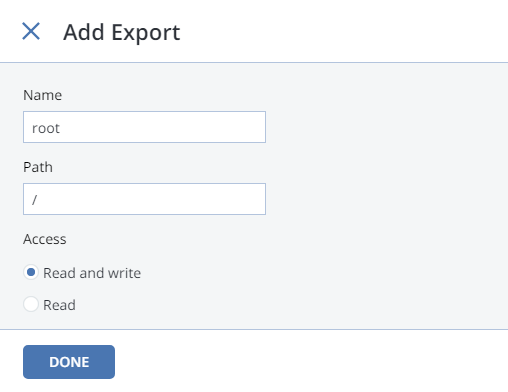
Dadurch wird ein Verzeichnis mit einem Standardpfad erstellt, der den Export-Speicherort innerhalb der Freigabe bestimmt. Dieser Pfad wird automatisch auf der Grundlage des Freigabenamens generiert und (zusammen mit der IP-Adresse der Freigabe) zum Einbinden des Exports verwendet.
Wichtig
Geben Sie den Benutzern keinen Zugriff auf den Root-Export.
Der Root-Export wird in der Exportliste angezeigt.
Mounten Sie den Root-Export nach dessen Erstellung (wie in der Storage-Benutzeranleitung beschrieben).
Warnung
Sie sollten keine NFS-Freigaben auf Cluster-Knoten mounten. Dies könnte dazu führen, dass der Knoten einfriert.
5.3.3.2. Benutzerexporte erstellen¶
Nachdem Sie den Root-Export erstellt und gemountet haben, können Sie mit der Erstellung von NFS-Benutzerexporten fortfahren. Gehen Sie dafür folgendermaßen vor:
- Erstellen Sie in dem gemounteten Root-Export ein Unterverzeichnis für einen Benutzerexport, z.B.
export1. - Klicken Sie in der Freigabe-Anzeige auf EXPORT HINZUFÜGEN, geben Sie einen Namen für den Benutzerexport ein, spezifizieren Sie
/export1als Pfad und wählen Sie den Zugriffsmodus. - Klicken Sie auf Fertig.
Der Benutzerexport wird in der Exportliste angezeigt.
5.3.4. Benutzerauthentifizierung und -autorisierung einrichten¶
Mit Acronis Cyber Infrastructure können Sie Benutzer per Kerberos für Zugriffe auf bestimmte NFS-Freigaben authentifizieren und diese dazu autorisieren, per LDAP auf bestimmte NFS-Exporte innerhalb dieser Freigaben zugreifen zu dürfen.
5.3.4.2. NFS-Exportbenutzer per LDAP autorisieren¶
Wenn Sie den Zugriff auf ein Benutzerverzeichnis per LDAP konfigurieren, können Sie steuern, welche Benutzer auf welche NFS-Exporte zugreifen dürfen. Sie benötigen ein Verzeichnis von Benutzerkonten mit den gewünschten NFS-Zugriffsparametern.
Gehen Sie folgendermaßen vor, um den Zugriff auf einen LDAP-Server zu konfigurieren
- Spezifizieren Sie auf der Registerkarte EINSTELLUNGEN –> Sicherheit –> LDAP folgende Informationen:
- Adresse – die IP-Adresse des LDAP-Servers;
- Basis-DN – den definierte Namen (Distinguished Name), der als Startpunkt für die Suche dient;
- Klicken Sie auf Speichern.
